Como instalar um módulo de memória de laptop
Com o rápido desenvolvimento da tecnologia, os requisitos de desempenho dos laptops aumentam dia a dia. Para melhorar a velocidade de execução e as capacidades multitarefa do computador, muitos usuários optam por instalar módulos de memória. Este artigo apresentará detalhadamente as etapas de instalação, precauções e dados relacionados dos módulos de memória do notebook para ajudá-lo a concluir a atualização facilmente.
1. Preparativos antes de instalar um módulo de memória
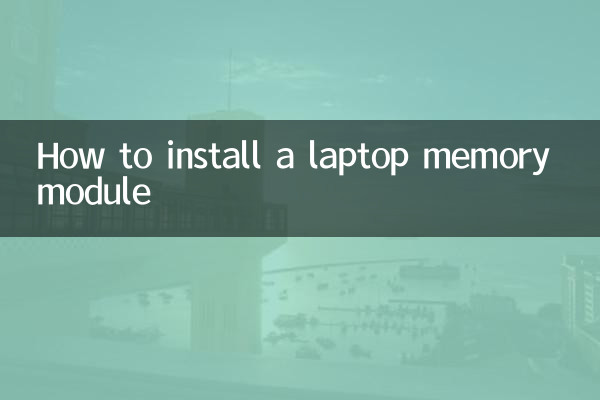
Antes de instalar um módulo de memória, é necessário confirmar os seguintes pontos:
| Projeto | Descrição |
|---|---|
| 1. Confirme o modelo do notebook | Diferentes modelos de notebook suportam diferentes tipos de memória e capacidades máximas. Você precisa verificar o manual oficial ou usar uma ferramenta de detecção (como CPU-Z) para confirmar. |
| 2. Tipo de memória | Os tipos de memória comuns incluem DDR3, DDR4 e DDR5. Você precisa garantir que o novo módulo de memória seja compatível com o notebook. |
| 3. Capacidade máxima suportada | Alguns laptops suportam até 16 GB, enquanto os modelos mais avançados podem suportar 32 GB ou mais. |
| 4. Número de slots | A maioria dos notebooks possui de 1 a 2 slots de memória, portanto, você precisa confirmar se os slots vazios estão reservados. |
2. Etapas para instalar um módulo de memória
A seguir estão as etapas específicas para instalar um módulo de memória:
| etapas | Instruções de operação |
|---|---|
| 1. Desligue a energia e remova a bateria | Desligue e desconecte o laptop e remova a bateria para evitar o risco de curto-circuito. |
| 2. Abra a tampa do compartimento de memória | Use uma chave de fenda para desparafusar a tampa do compartimento de memória e remova-a com cuidado. |
| 3. Instale o módulo de memória | Insira o módulo de memória no slot em um ângulo de 45 graus, certificando-se de que os dedos dourados estejam totalmente em contato e pressione para baixo até que a fivela esteja segura. |
| 4. Verifique a instalação | Confirme se o módulo de memória está firmemente instalado e não solto. |
| 5. Teste de inicialização | Reinstale a bateria e ligue o telefone, entre no sistema e verifique se a capacidade da memória é reconhecida. |
3. Precauções
Preste atenção ao seguinte ao instalar um módulo de memória:
| Coisas a serem observadas | Descrição |
|---|---|
| 1. Medidas antiestáticas | Toque em objetos metálicos para liberar eletricidade estática antes da operação para evitar danos ao módulo de memória. |
| 2. Verificação de compatibilidade | Certifique-se de que o novo módulo de memória tenha a mesma frequência do módulo de memória antigo para evitar problemas de compatibilidade. |
| 3. Questões de garantia | A desmontagem de algumas marcas de notebooks por conta própria afetará a garantia, portanto, confirme com antecedência. |
4. Perguntas frequentes
A seguir estão perguntas comuns que os usuários têm ao instalar módulos de memória:
| pergunta | resposta |
|---|---|
| 1. O módulo de memória não é reconhecido | Pode ser que o contato do slot esteja ruim ou o módulo de memória não esteja bem inserido. Reinstale e verifique. |
| 2. A capacidade de exibição do sistema não corresponde | Alguns sistemas de 32 bits suportam apenas 4 GB de memória e precisam ser atualizados para sistemas de 64 bits. |
| 3. Configuração de canal duplo | Recomenda-se instalar módulos de memória da mesma marca e frequência para habilitar o modo canal duplo. |
5. Resumo
Instalar um módulo de memória de laptop é uma maneira simples e eficaz de melhorar o desempenho. Seguindo as etapas e precauções deste artigo, você pode concluir a atualização facilmente. Caso ainda tenha dúvidas, é recomendado consultar um profissional ou entrar em contato com o fabricante do notebook para obter suporte.
Espero que este artigo possa ajudá-lo a concluir com êxito a instalação dos módulos de memória e desfrutar de uma experiência de computador mais tranquila!

Verifique os detalhes
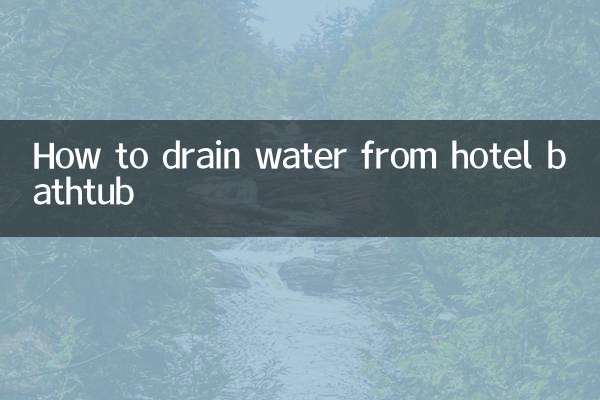
Verifique os detalhes